Sabit diske erişim nasıl geri kazanılır, sabit disk açılamaması hatası nasıl düzeltilir

Bu yazımızda, sabit diskiniz bozulduğunda ona nasıl yeniden erişebileceğinizi anlatacağız. Haydi gelin birlikte izleyelim!
Bildiğiniz üzere Apple, iOS 16'yı 6 Haziran'daki WWDC etkinliğinde tanıtmıştı. Hemen ardından da iOS 16 Beta 1 geliştiricilerin kullanımına sunulmuştu. Bu bir geliştirici beta sürümü olduğundan hatalar kaçınılmazdır.
WebTech360, Safari'ye ilk kez erişildiğinde sayfanın en altına otomatik olarak kaydırma, uygulama hataları gibi bazı sorunlar tespit etti... En ciddi sorun muhtemelen Techcombank bankacılık uygulamasıyla ilgili. iOS 16 Beta 1'i yükledikten sonra Techcombank bankacılık uygulaması hiç açılamıyor.
iOS 16 Beta 1 sürümünü yüklediyseniz ve bir hatayla karşılaştıysanız ve iOS 15'e geri dönmek istiyorsanız bu rehber tam size göre. Hadi başlayalım!
iOS 16 Beta profilini sil
Öncelikle iOS 15'e geri dönmeden önce iOS 16 Beta profilini silmeniz gerekiyor. Adımlar şu şekildedir:
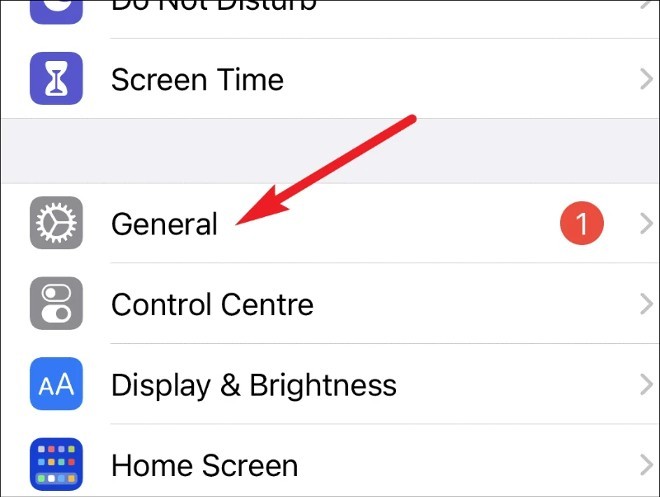
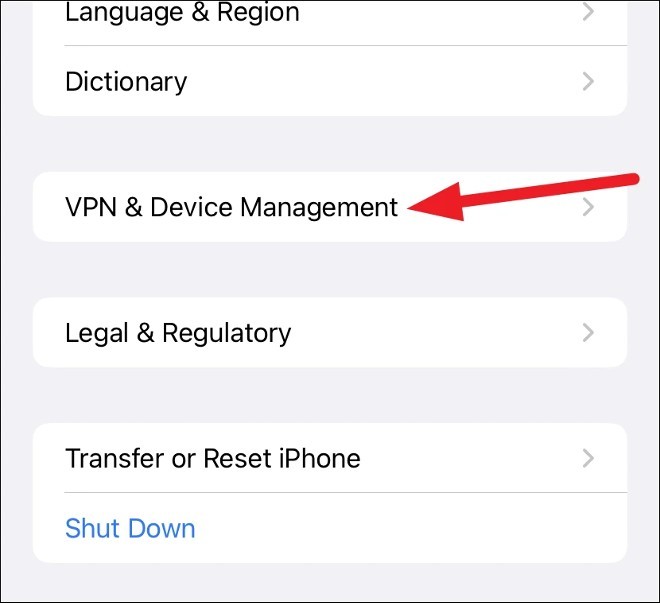
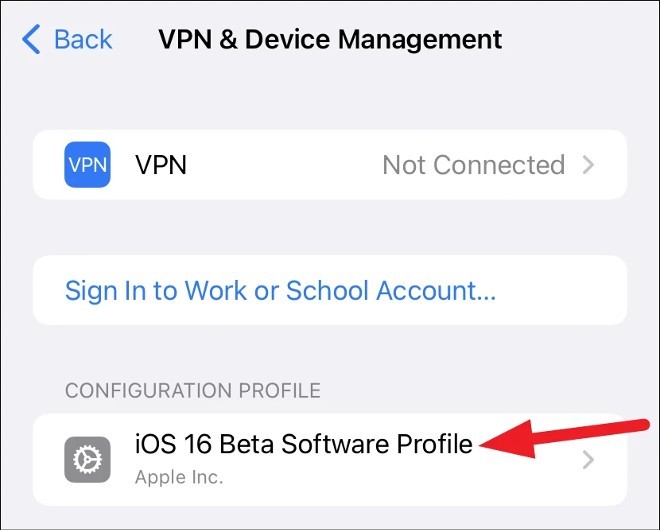
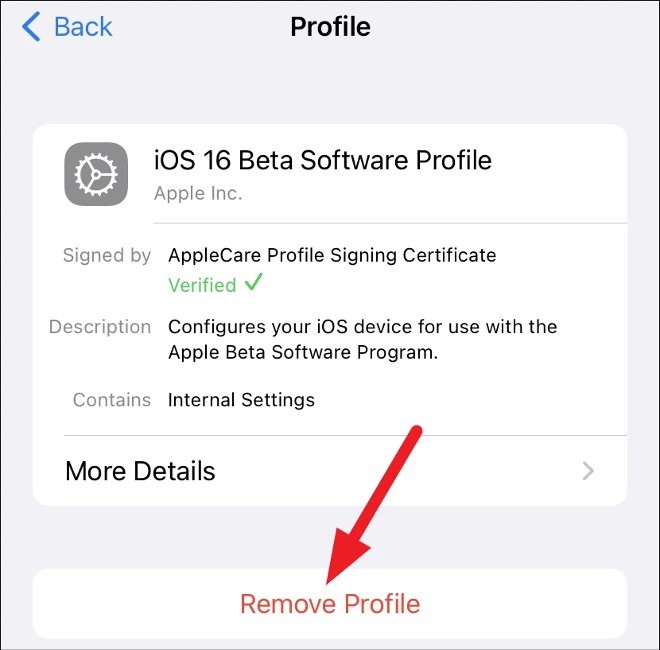
Silmeyi onayladıktan sonra iPhone'unuz yeniden başlatmanızı isteyecektir. Yeniden başlattığınızda iOS 16'ya geri döneceksiniz.
iOS 15'e geri dönüş
Şimdi iOS 16'yı iOS 15'e düşürme işlemine geçeceğiz. Düşürmek için Geri Yükleme özelliğini kullanmaktan başka bir yol yok.
Not 1 : Apple Watch'unuza watchOS 9 beta'yı da yüklerseniz ve iOS 16 beta çalıştıran bir iPhone'a bağlarsanız, iPhone'unuzu iOS 15'e düşürdükten sonra Apple Watch'unuzu kullanamazsınız çünkü watchOS beta'yı kararlı sürüme düşürmenin bir yolu yoktur.
Not 2 : Herhangi bir yazılımı güncellemeden veya kurmadan önce mutlaka verilerinizi yedeklemelisiniz. Bu gibi durumlarda yedekleme çok faydalıdır. iOS 16'yı yüklemeden önce bir yedekleme yaparak iPhone'unuzu bu yedeklemeden geri yükleyebilirsiniz.
Bunu okurken bir yedekleme oluşturamazsınız çünkü iOS beta sürümünü kullanırken oluşturulan yedeklemeler eski iOS sürümleriyle uyumlu olmayacaktır. Sonuç olarak, iOS 16 beta'dan aldığınız iCloud yedeklemesi iOS 15'te çalışmayacaktır. Bu da iCloud'dan cihazınıza veri aktarmanızı imkansız hale getirir.
Yedekleme yapmadıysanız, daha düşük bir sürüme geçmeyin çünkü bu bir kısır döngüye girer ve zaman kaybına neden olur. Eğer yedeğiniz varsa veya boş bir iPhone kullanmakta sakınca görmüyorsanız iPhone'unuzu geri yükleme sürecine başlayacağız.
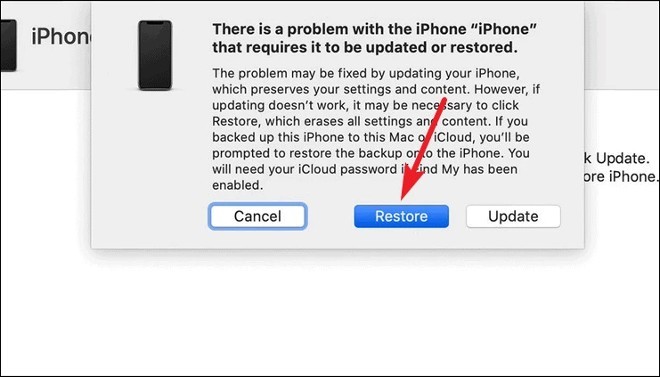
İyi şanlar!
Bu yazımızda, sabit diskiniz bozulduğunda ona nasıl yeniden erişebileceğinizi anlatacağız. Haydi gelin birlikte izleyelim!
İlk bakışta AirPods, diğer gerçek kablosuz kulaklıklara benziyor. Ancak birkaç az bilinen özelliği keşfedilince her şey değişti.
Apple, yepyeni buzlu cam tasarımı, daha akıllı deneyimler ve bilindik uygulamalarda iyileştirmeler içeren büyük bir güncelleme olan iOS 26'yı tanıttı.
Öğrencilerin çalışmaları için belirli bir dizüstü bilgisayara ihtiyaçları vardır. Bu dizüstü bilgisayar, seçtikleri bölümde iyi performans gösterecek kadar güçlü olmasının yanı sıra, tüm gün yanınızda taşıyabileceğiniz kadar kompakt ve hafif olmalıdır.
Windows 10'a yazıcı eklemek basittir, ancak kablolu cihazlar için süreç kablosuz cihazlardan farklı olacaktır.
Bildiğiniz gibi RAM, bir bilgisayarda çok önemli bir donanım parçasıdır; verileri işlemek için bellek görevi görür ve bir dizüstü bilgisayarın veya masaüstü bilgisayarın hızını belirleyen faktördür. Aşağıdaki makalede, WebTech360, Windows'ta yazılım kullanarak RAM hatalarını kontrol etmenin bazı yollarını anlatacaktır.
Akıllı televizyonlar gerçekten dünyayı kasıp kavurdu. Teknolojinin sunduğu pek çok harika özellik ve internet bağlantısı, televizyon izleme şeklimizi değiştirdi.
Buzdolapları evlerde sıkça kullanılan cihazlardır. Buzdolapları genellikle 2 bölmeden oluşur, soğutucu bölme geniştir ve kullanıcı her açtığında otomatik olarak yanan bir ışığa sahiptir, dondurucu bölme ise dardır ve hiç ışığı yoktur.
Wi-Fi ağları, yönlendiriciler, bant genişliği ve parazitlerin yanı sıra birçok faktörden etkilenir; ancak ağınızı güçlendirmenin bazı akıllı yolları vardır.
Telefonunuzda kararlı iOS 16'ya geri dönmek istiyorsanız, iOS 17'yi kaldırma ve iOS 17'den 16'ya geri dönme konusunda temel kılavuzu burada bulabilirsiniz.
Yoğurt harika bir besindir. Her gün yoğurt yemek faydalı mıdır? Her gün yoğurt yediğinizde vücudunuzda nasıl değişiklikler olur? Hadi birlikte öğrenelim!
Bu yazıda en besleyici pirinç türleri ve seçtiğiniz pirincin sağlık yararlarından nasıl en iyi şekilde yararlanabileceğiniz ele alınıyor.
Uyku düzeninizi ve uyku vakti rutininizi oluşturmak, çalar saatinizi değiştirmek ve beslenmenizi buna göre ayarlamak, daha iyi uyumanıza ve sabahları zamanında uyanmanıza yardımcı olabilecek önlemlerden birkaçıdır.
Kiralayın Lütfen! Landlord Sim, iOS ve Android'de oynanabilen bir simülasyon mobil oyunudur. Bir apartman kompleksinin ev sahibi olarak oynayacak ve dairenizin içini iyileştirme ve kiracılar için hazır hale getirme amacıyla bir daireyi kiralamaya başlayacaksınız.
Bathroom Tower Defense Roblox oyun kodunu alın ve heyecan verici ödüller için kullanın. Daha yüksek hasara sahip kuleleri yükseltmenize veya kilidini açmanıza yardımcı olacaklar.













